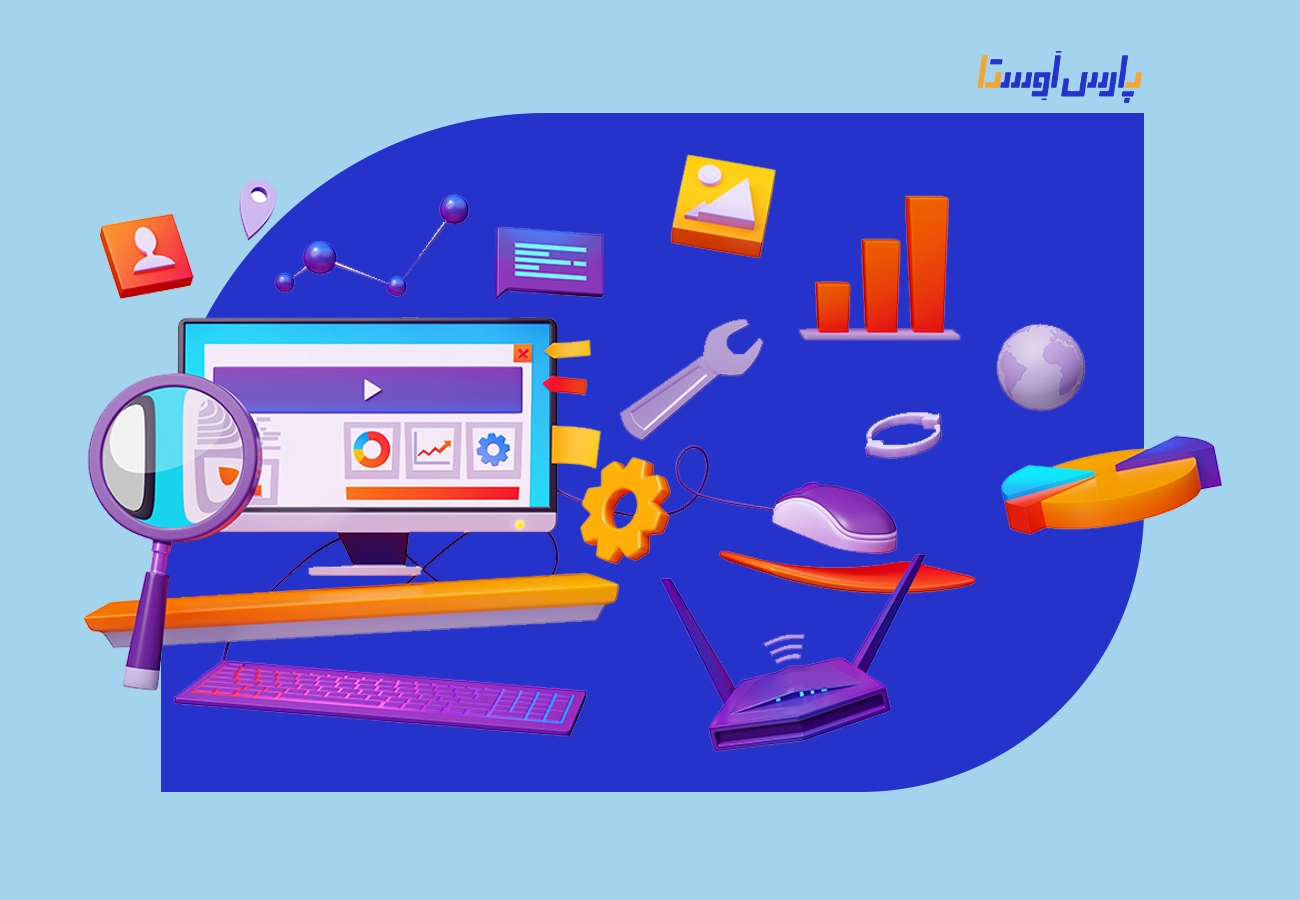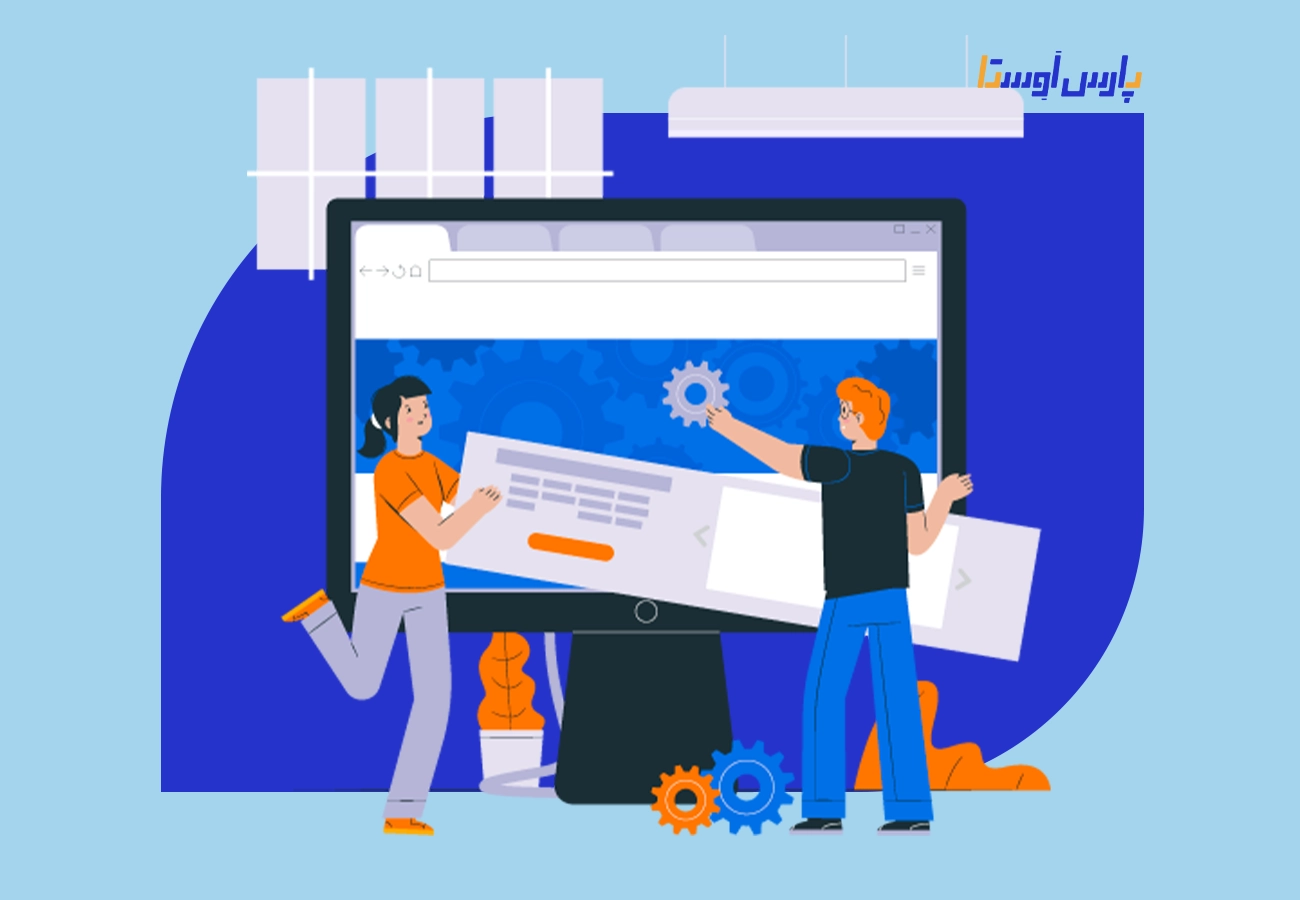گوگل و PDF سئو فایل PDF مزایا و معایب فایل PDF برای سئو چگونه فایل های PDF را سئو کنیم؟ جمع بندی
آنچه در این مطلب خواهید خواند
پست های اخیر
همان طور که میدانید گوگل به محتوای بصری اهمیت ویژه ای میده؛ اینکه هر صفحه شامل عکس و ویدئو باشه خیلی روی سئو صفحه تاثیر میگذاره و گوگل این مورد را برای رتبه بندی در نظر میگیره.
اما درمورد فایلهای PDF هم همین نظر را داره؟ یعنی اگر برای هر صفحه فایل PDF درست کنیم به سئو سایت کمک میکنه یا تاثیری نداره؟
در این مقاله قصد داریم بررسی کنیم که رفتار گوگل با این فایل چیه و چجوری فایل PDF را سئو کنیم.
فهرست
گوگل و PDF
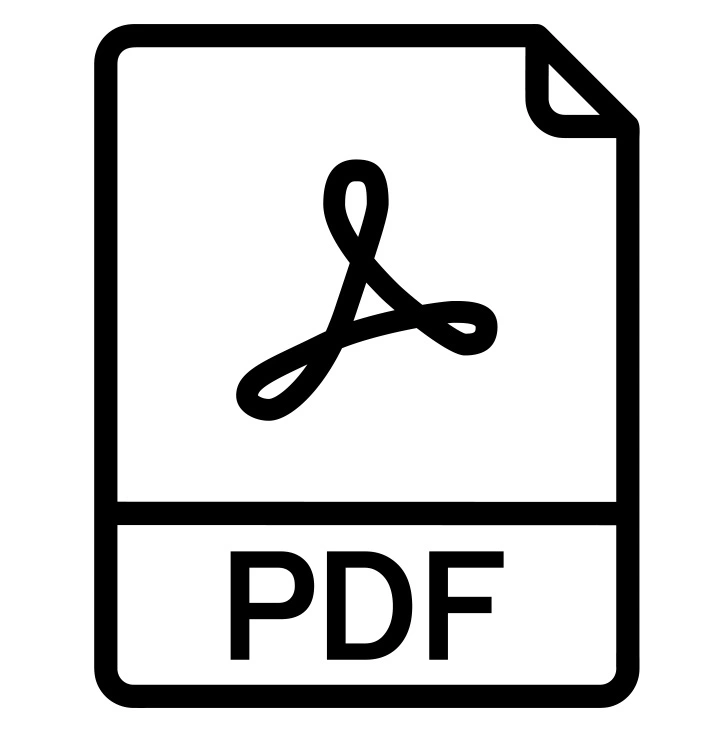
از سال ۲۰۰۱ گوگل توانست فایل های PDF را ایندکس کند.
وقتی عبارتی را جستجو میکنید که شامل فایل PDF است، گوگل در کنار لینک با برچسب PDF به شما اعلام میکند.
شاید چنین سایت هایی را دیده باشید که کل متن صفحه را بدون کوچک ترین تغییری در فایل PDF ذخیره کرده اند و در پایین صفحه قرار داده اند. گوگل میتواند متن فایل های PDF را بخواند و اگر متن صفحه و فایل را مشابه ببینید، ترجیح میدهد صفحه را برای مخاطب ایندکس کند تا فایل PDF آن را در صفحه SERP نمایش دهد.
فایل هایی مثل PDF ،word و اکسل برای گوگل قابل تشخیص هستند اما در هنگام تجزیه و تحلیل و رتبه بندی صفحات، تاثیری بر تغییر رتبه شما نمی گذارند.
اگر کاربر از سرویس های مخصوص گوگل برای تحقیق و جستجوی این فایل ها استفاده کند (مثل Google scholar) شانس نمایش صفحات دارای این فایل بیشتر میشود، در غیر این صورت خود گوگل مایل است صفحات دارای متن را ایندکس و به کاربر نمایش دهد.
سئو فایل PDF
بسیاری از متخصصان بر این باورند که وجود PDF در صفحات باعث بیشتر شدن نرخ کلیک میشود اما از آن طرف متخصصان زیادی هستند که اعتقاد دارند نباید وقت خود را برای سئو کردن این فایل تلف کرد چرا که کار بیهوده ای است.
این موضوع بیشتر به موضوع سایت شما بستگی دارد، اگر سایت فروش کتاب یا ارائه مقالات هستید، باید از این فایل استفاده کنید به شرطی که هر فایل را مثل صفحات سایت، جداگانه سئو کنید و عنوان، متا و کلمه کلیدی بدهید.
اما اگر سایت تولید محتوا یا سایت فروشگاهی هستید، چندان نیازی به این فایل ندارید و تاثیری بر سئوی سایت شما ندارد. بهتر است وقت خود را صرف آنالیز رقبا و کلمه کلیدی ها کنید.
میتوانید از برچسب ها در سایت خود استفاده کنید و یک دسته بندی جدا برای کاربران ایجاد کنید تا تمام صفحات شامل این فایل ها را یکجا ببینند و آن برچسب را با کلمات کلیدی مناسب سئو کنید.
مزایا و معایب فایل PDF برای سئو
مزایا
✅ ایجاد این فایل راحت است و میتوان از فایل word خروجی PDF گرفت و آن را در سایت قرار داد.
✅ PDF محتوای آفلاین است و کاربران بدون اینترنت هم میتوانند آن را مطالعه کنند.
✅ فایلهای PDF معمولاً قالب ثابتی دارند و از این رو محتوای آنها در هر دستگاهی به یک شکل نمایش داده میشود.
✅ بیشتر دستگاه ها از جمله موبایل و لپ تاپ قابلیت اجرای این فایل را دارند.
معایب
❌ اگر محتوای جدیدی برای وب ایجاد می کنید، باید از صفحات وب به جای PDF استفاده کنید.
❌ کمتر از صفحات خزیده میشوند چون محتوای آنها ثابت است و تغییر نمی کند.
❌ اگر فایل pdf شامل متن صفحه است، با هر تغییر در متن، باید متن فایل را ویرایش کنید.
❌ فایلهای PDF معمولاً حجم بالایی دارند و باعث کاهش سرعت بارگیری صفحات میشوند.
❌ قابلیت اضافه کردن ویدئو در فایل pdf وجود ندارد.
چگونه فایل های PDF را سئو کنیم؟
بیشتر اصولی که برای سئو صفحات به کار می برید، برای سئو کردن این فایل هم استفاده میشود.
میتوانید برای فایل خود، عنوان، کلمه کلیدی و توضیحات متا بنویسید و به عکس ها متن Alt اضافه کنید.
برای این کار فایل مورد نظر خود را در برنامه ADOBE READER باز کنید. از نوار بالا File > Properties را انتخاب کنید. در این قسمت میتوانید عنوان و کلمه کلیدی اضافه کنید.
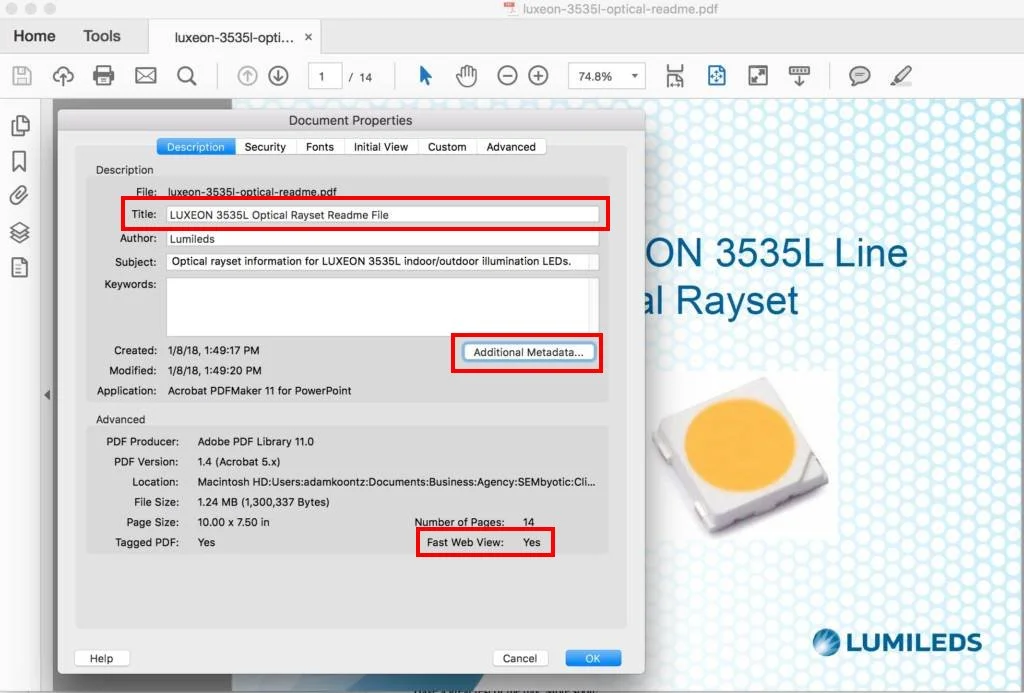
حتما در عنوان از کلمه کلیدی استفاده کنید و بیشتر از ۵۰ کاراکتر نشود.
از قسمت «Fast Web View» اگر گزینه NO را میبینید، باید حجم فایل خود را کم کنید. فایلهای PDF حجم بیشتری نسبت به صفحات معمولی وب دارند، بنابراین، باید حجم آنها را کاهش داده تا سرعت بارگذاری افزایش یابد.
روی Additional Metadata کلیک کنید و توضیحات متا را به فایل خود اضافه کنید. در توضیحات هم از کلمه کلیدی در جمله اول استفاده کنید و بیشتر از ۳ جمله متن اضافه نکنید. این اطلاعات برای موتورهای جستجو کاربرد دارد و کاربر چیزی از آن را نمی بیند.
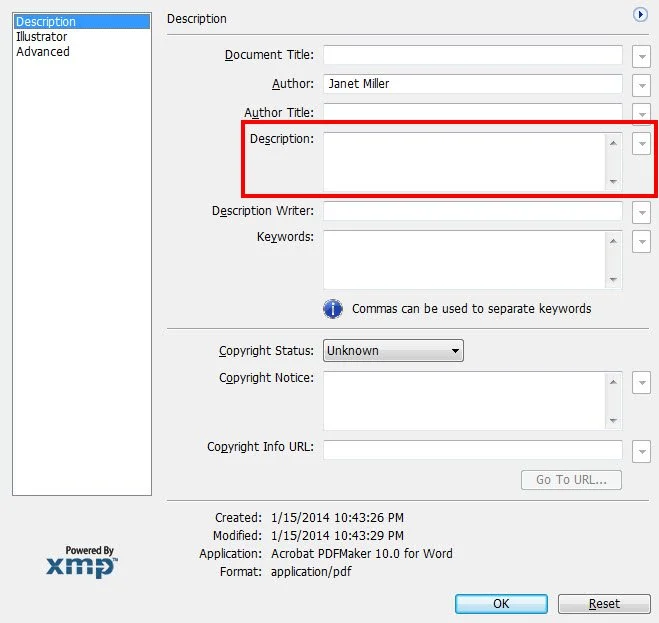
نام فایل PDF بخشی از URL خواهد بود. این روی URL نشان داده شده در نتایج جستجو تأثیر می گذارد و یک عامل کوچک برای رتبه بندی است. روی File > Save As کلیک کنید و نام مرتبط با محتوای فایل انتخاب کنید.
حتی میتوانید روی عکس ها از تگ Alt هم استفاده کنید.
برای کمک به گوگل برای درک محتوای تصاویر فایل، می توانید متن جایگزین (Alt) را به تصاویر PDF خود اضافه کنید.
روی نماد برچسب ها در نوار کناری سمت چپ کلیک کنید.
تصویری را که می خواهید متن جایگزین به آن اضافه کنید را پیدا کنید، روی تصویر کلیک راست کنید. گزینه Properties را انتخاب کنید و متن جایگزین مرتبط را به کادر اضافه کنید. اضافه کردن کلمه کلیدی فراموش نشود.
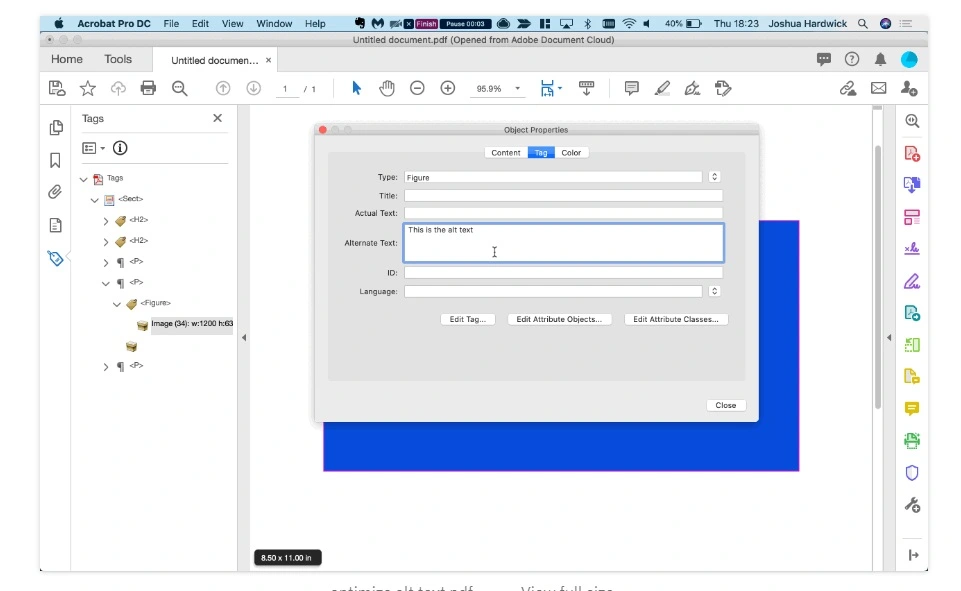
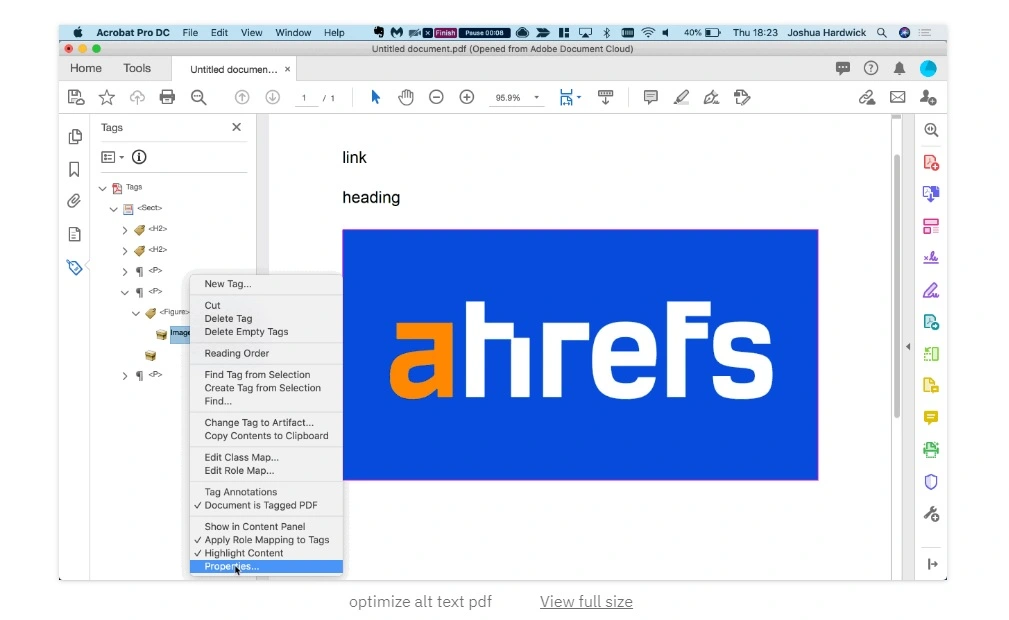
حتی از تگ های H1 تا H6 هم میتوانید استفاده کنید. روی نماد برچسب ها در نوار کناری سمت چپ کلیک کنید، متنی که می خواهید ویرایش کنید را پیدا کنید، کلیک راست و روی Properties کلیک کنید. سطح عنوان مربوطه را از منوی کشویی انتخاب کنید. Level ها همان تگ های html برای سرفصل ها هستند.
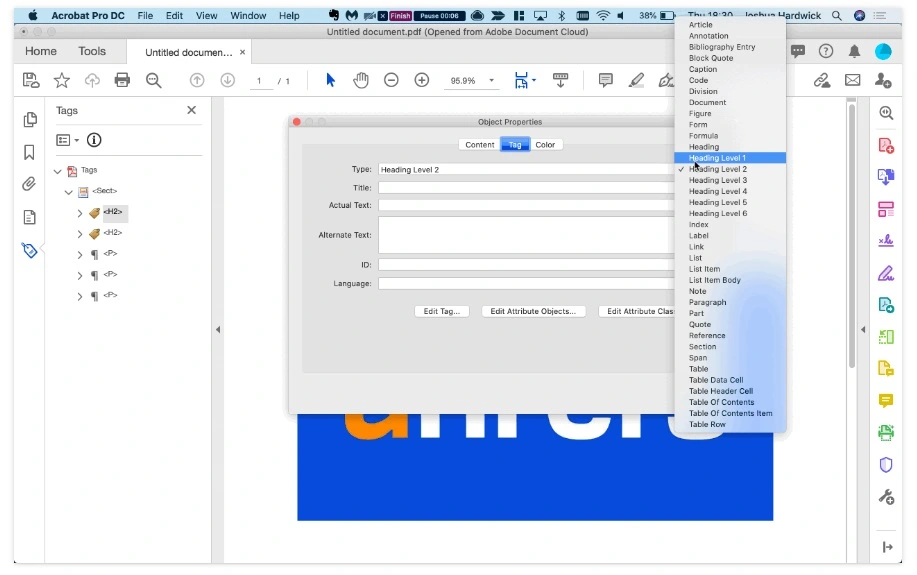
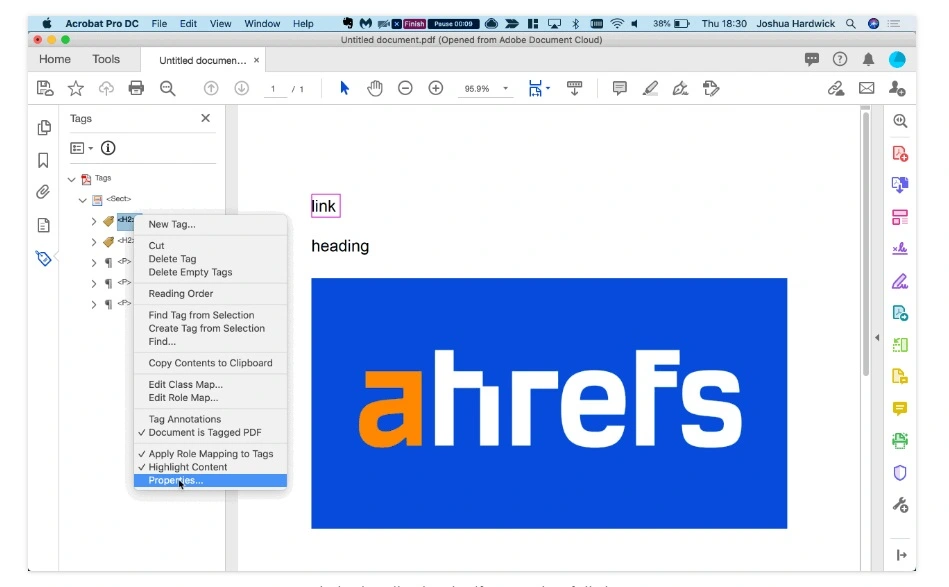
بهتر است در تهیه فایل PDF از فونتهای استاندارد انگلیسی و فارسی استفاده کنید تا حجم فایل را در حالت بهینه نگه دارید. همچنین، تلاش کنید تا از تعداد کمتری فونت در فایل استفاده کنید. معمولاً نرمافزارهایی که فایلهای PDF را باز میکنند، فقط از بعضی فونت ها پشتیبانی میکنند. استفاده از چند فونت مختلف هم باعث افزایش حجم فایل میشود. به این دلیل حجم فایل بیشتر میشود چون نمیتواند فونت شما را بخواند، باید فونت دیگری جایگزین آن کند و همین سرعت لود صفحه را پایین می آورد.
فونتهای استاندارد انگلیسی مانند Helvetica، Courier، Symbol، Zapf Dingbats و فونتهای استاندارد فارسی مانند B Nazanin، B Titr و B Lotus معمولاً مناسب هستند.
جمع بندی
یکی از روشهای انتشار محتوا در اینترنت، فایلهای PDF هستند. این فایلها به دلیل حفظ ساختار متن و عکسهای محتوا در زمان انتقال یا بارگذاری، کاربردهای زیادی پیدا کردهاند.
برخلاف آنچه گفته میشود، گوگل این فایل را ایندکس میکند، درواقع اگر سئو فایل PDF بهدرستی انجام شود، قطعاً ایندکس خواهد شد و میتواند جایگاههای بالایی در نتایج جستجوی گوگل به دست آورد. برای این منظور، باید روشهای گفته شده در این مقاله را به درستی و با رعایت جزییات انجام دهید.
در این مقاله در مورد تاثیر فایل PDF در سئو سایت صحبت کردیم. ممنون که تا انتهای مقاله همراه من بودید. در صورتی که حس میکنید مطلبی هست که گفته نشده حتما در قسمت نظرات با ما به اشتراک بگذارید. امیدوارم جواب سوالتان را گرفته باشید. در صورت داشتن هرگونه سوال با تیم پشتیبانی پارس اوستا در ارتباط باشید.
0
0
رای ها
امتیازدهی به مقاله
اشتراک در
وارد شدن
0 نظرات
قدیمیترین
تازهترین
بیشترین رأی
بازخورد (Feedback) های اینلاین
مشاهده همه دیدگاه ها